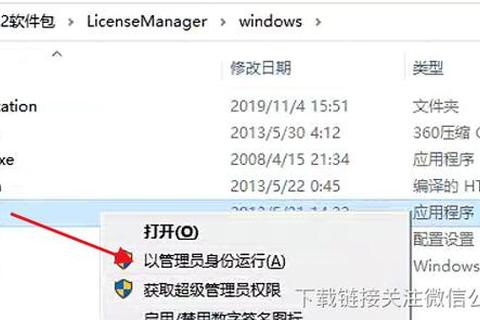ArcGIS作为地理信息领域的核心工具,其官网下载与安装过程中常因系统环境、网络配置或用户操作差异引发各类问题,直接影响用户的工作效率。本文针对从官网下载ArcGIS软件时可能遇到的下载中断、安装依赖缺失、许可配置错误等高频问题,结合技术原理与实践经验,提供系统化的解决方案与优化建议,帮助用户快速定位问题根源并完成部署。以下是常见问题的分类解析及应对策略。
一、官网下载流程优化与常见问题处理
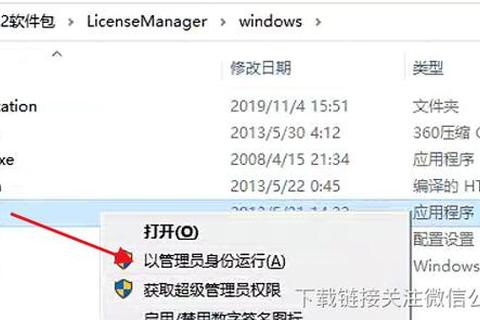
1. 下载速度缓慢或中断
官网下载受网络环境影响较大,建议采用以下方法提升成功率:
切换网络环境:使用有线网络替代无线网络,避免因信号波动导致断线。
分段下载工具:通过迅雷、IDM等多线程下载工具捕获下载链接,利用断点续传功能。
选择镜像站点:部分区域可通过My Esri页面切换至就近的CDN节点(如亚洲服务器),减少延迟。
2. 安装包完整性校验失败
下载完成后若提示文件损坏,需通过以下步骤验证:
比对文件哈希值:官网通常会提供SHA-256校验码,使用工具如`CertUtil -hashfile 文件名 SHA256`进行校验。
重新下载关键组件:优先补充缺失的`.exe.001`分卷文件(适用于ArcGIS Enterprise 11.3及以上版本)。
二、安装过程中的典型错误及解决方法
1. 系统依赖项缺失
ArcGIS依赖.NET Framework、VC++运行库等组件,若安装时提示类似“缺少.NET运行时”,需执行:
手动安装依赖包:根据版本要求下载对应.NET Desktop Runtime(如ArcGIS Pro 3.x需6.0.5+版本),并通过命令行`dotnet list-runtimes`确认安装状态。
启用Windows功能:进入“控制面板→程序→启用或关闭Windows功能”,勾选“.NET Framework 3.5/4.8”选项。
2. 安装错误代码解析
错误1935(组件注册失败):修改注册表键值`HKEY_LOCAL_MACHINESystemCurrentControlSetControlRegistrySizeLimit`为`FFFFFFFF`(十六进制),并重启后以管理员权限安装。
错误1911(文件缺失):检查`C:Program FilesCommon FilesMicrosoft SharedInk`目录下是否存在`inkodj.dll`文件,若缺失需从其他设备复制或下载补充。
错误001566(兼容性冲突):升级ArcGIS至最新版本,或使用项目兼容性转换工具调整数据格式。
3. 计算机名与路径限制
主机名含下划线:ArcGIS Server禁止安装至含“_”的计算机名,需在系统属性中重命名主机。
安装路径含特殊字符:避免使用中文或Unicode字符,默认路径为`C:Program FilesArcGIS`。
三、许可配置与启动故障排除
1. 许可管理器版本冲突
若提示“许可管理器版本不正确”,需替换破解文件中的`ARCGIS.EXE`,并使用9.3版本的许可证工具覆盖安装目录下的同名文件。
2. 服务启动失败
防火墙拦截:暂时关闭Windows Defender或第三方杀毒软件,确保`ArcGIS License Manager`服务端口(默认27000)开放。
注册表修复:通过`regedit`定位`HKEY_LOCAL_MACHINESOFTWAREESRILicense`,将`LICENSE_SERVER`值改为`localhost`。
3. 离线授权配置
对于无网络环境,需预先在官网生成离线授权文件(`.prvs`),并在安装时选择“离线激活”,导入文件后重启服务。
四、环境优化与辅助工具推荐
1. 系统清理工具
Windows Install Clean Up:彻底移除残留的ArcGIS注册表项,解决版本冲突。
Revo Uninstaller:强制删除旧版本安装目录及临时文件,避免空间不足。
2. 硬件加速设置
针对ArcGIS Pro渲染卡顿问题,可调整显卡驱动:
更新GPU驱动:NVIDIA用户通过GeForce Experience获取Studio驱动,AMD用户使用Adrenalin工具。
切换渲染引擎:在ArcGIS Pro选项中,将“渲染引擎”从DirectX改为OpenGL以兼容老旧显卡。
3. 虚拟机部署建议
若需多版本共存,可使用VMware或Hyper-V创建独立环境,分配至少4核CPU、16GB内存及2GB显存,确保流畅运行。
通过上述方法,用户可系统化解决从下载到部署的全流程问题。若仍遇复杂故障,建议联系Esri技术支持或通过社区论坛获取实时帮助,亦可定期访问官网更新补丁,保持软件最佳兼容性。